Det kan vara svårt att ta bort bakgrund från vilken bild som helstoch tidskrävande, men syftet kan ha oändliga möjligheter. I den här Photoshop-tutorialen kommer vi att upptäcka hur det kan göras med hjälp av lasso-verktyg. Det finns olika alternativ beroende på bildens art.
Från och med kommer vi att bli av med den naturliga bakgrunden bakom Hooded Seedeater och taggtråden.

Nu innan vi går in på något av stegen, helt enkeltduplicera bakgrundsskiktet. Om vi gör det kommer vi att ha en säkerhetskopia av vårt original om något skulle gå fel. Du måste också ta bort synligheten hos bakgrundsskiktet genom att avmarkera ögonmärket.
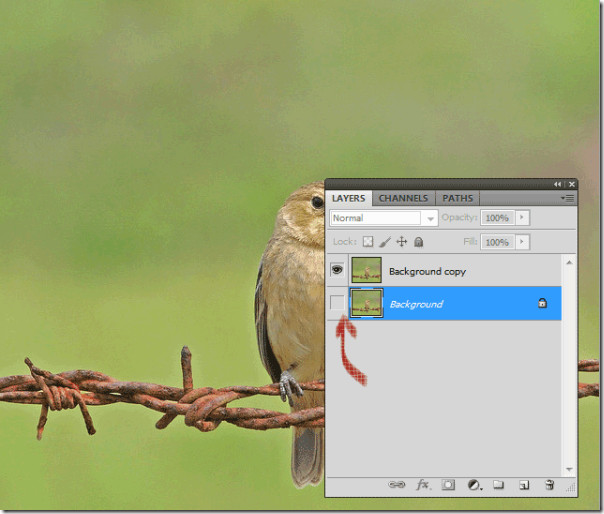
När vi går längre kan vi välja lasso-verktyg. Lasso Tool är gjord för att välja objekt med komplexa kanter inställda mot kontrastfärger. Genom att välja lasso-verktyget väljer vi det område vi vill behålla (fågeln och taggtråden).
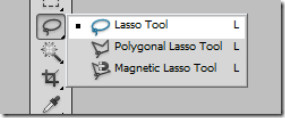

Efter att du har valt önskat område klickar du på flyttaverktyg. Du kommer att märka att du nu kan flytta ditt valda område och din bakgrund förblir tom. Kopiera det valda området (Ctrl + C) och klistra in det var som helst i arbetsytan (Ctrl + V). Ett nytt lager kommer att visas på din lagerpanel. Du kan ta bort det kopierade bakgrundsskiktet eller avmarkera ögat för att ta bort synligheten.
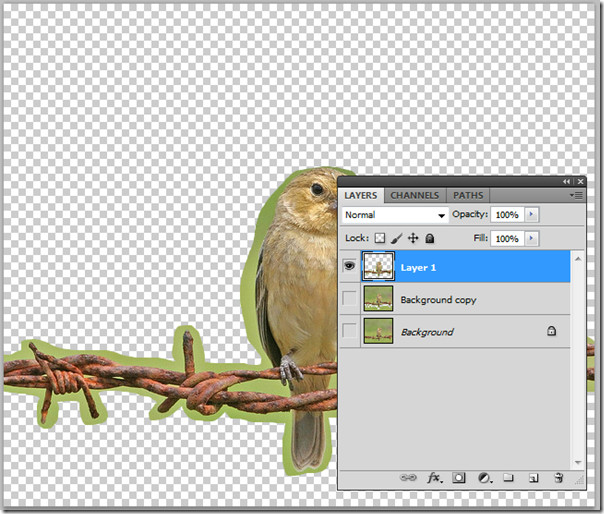
När vi går vidare till sista handen kommer vi att använda trollstavverktyg för att ta bort de oönskade områdena. Välj verktyget och klicka sedan på det gröna oönskade området och tryck på radera.
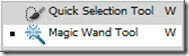
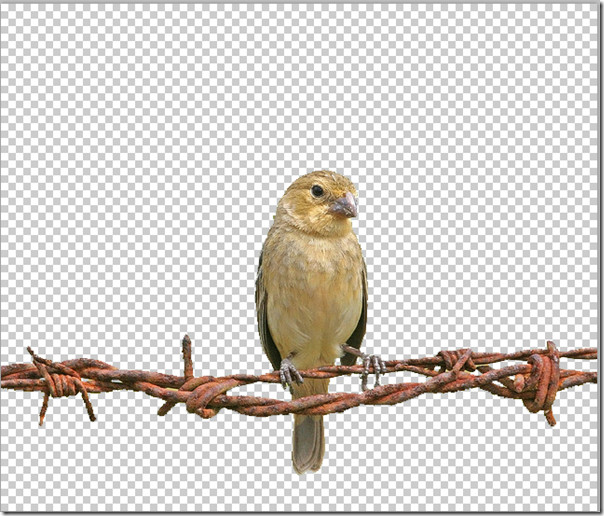
Skapa slutligen ett nytt lager bara för att lägga till envalfri bakgrund. Vi lägger till en lutning till det nyskapade lagret grått och vitt. Men vi har lyckats ta bort bakgrunden från fågeln och taggtråden.
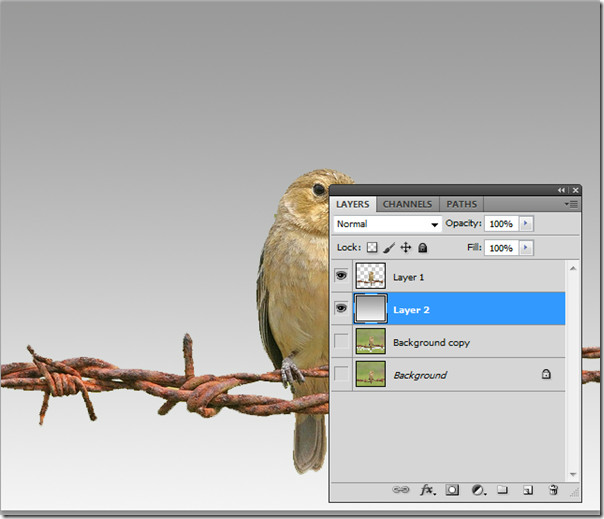

Eftersom vi hade vårt beskurna motiv på ett nytt lager, kan vi göra ett antal trick med vår bakgrund.

Slutligen ser resultatet coolt ut! Låt oss veta vilka andra Photoshop-tips du vill se!













kommentarer